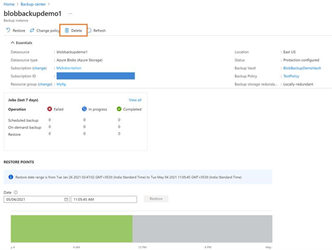Nuta
Dostęp do tej strony wymaga autoryzacji. Możesz spróbować się zalogować lub zmienić katalog.
Dostęp do tej strony wymaga autoryzacji. Możesz spróbować zmienić katalogi.
Usługa Azure Backup umożliwia konfigurowanie operacyjnych i magazynowanych kopii zapasowych w celu ochrony blokowych obiektów blob na kontach magazynu. W tym artykule opisano sposób konfigurowania kopii zapasowych i zarządzania nimi na co najmniej jednym koncie magazynu przy użyciu witryny Azure Portal. Możesz również skonfigurować tworzenie kopii zapasowych przy użyciu interfejsu API REST.
Aby uzyskać więcej informacji na temat ogólnej dostępności magazynowanych kopii zapasowych dla usługi Azure Blob Storage i sposobu rozszerzania ochrony danych dzięki odporności oprogramowania wymuszającego okup i długoterminowego przechowywania, zobacz blog Microsoft Community Hub.
Przed rozpoczęciem
- Operacyjna kopia zapasowa obiektów blob to lokalne rozwiązanie do tworzenia kopii zapasowych, które przechowuje dane przez określony czas w samym źródłowym koncie magazynu. To rozwiązanie nie przechowuje dodatkowej kopii danych w skarbcu. To rozwiązanie umożliwia przechowywanie danych na potrzeby przywracania przez maksymalnie 360 dni. Długie czasy przechowywania mogą jednak prowadzić do dłuższego czasu trwania operacji przywracania.
- Rozwiązanie może służyć do przywracania danych tylko na źródłowym koncie magazynowym i może spowodować nadpisanie danych.
- Jeśli usuniesz kontener z konta magazynu, wywołując operację Usuń kontener, nie można przywrócić tego kontenera za pomocą operacji przywracania. Zamiast usuwać cały kontener, usuń poszczególne obiekty blob, jeśli chcesz je później przywrócić. Ponadto firma Microsoft zaleca włączenie usuwania nietrwałego dla kontenerów, oprócz operacyjnej kopii zapasowej, w celu ochrony przed przypadkowym usunięciem kontenerów.
- Upewnij się, że dostawca Microsoft.DataProtection jest zarejestrowany dla Twojej subskrypcji.
Aby uzyskać więcej informacji na temat obsługiwanych scenariuszy, ograniczeń i dostępności, zobacz macierz obsługi.
Tworzenie magazynu kopii zapasowych
Skrzynka kopii zapasowych to jednostka zarządzania, która przechowuje punkty odzyskiwania utworzone w czasie i zapewnia interfejs do wykonywania operacji związanych z tworzeniem kopii zapasowych. Obejmują one wykonywanie kopii zapasowych na żądanie, wykonywanie operacji przywracania i tworzenie zasad kopii zapasowych. Chociaż operacyjna kopia zapasowa obiektów blob jest lokalną kopią zapasową i nie przechowuje danych w magazynie, magazyn jest wymagany w przypadku różnych operacji zarządzania.
Uwaga
Magazyn kopii zapasowych to nowy zasób używany do tworzenia kopii zapasowych nowych obsługiwanych obciążeń i różni się od istniejącego już magazynu usługi Recovery Services.
Aby uzyskać instrukcje dotyczące tworzenia magazynu kopii zapasowych, zobacz dokumentację magazynu kopii zapasowych.
Przyznaj uprawnienia do magazynu kopii zapasowej na kontach magazynowych
Operacyjna kopia zapasowa chroni również konto magazynu (zawierające obiekty blob do ochrony) przed przypadkowym usunięciem przez zastosowanie blokady usuwania stosowanej przez kopię zapasową. Wymaga to, aby magazyn kopii zapasowych miał pewne uprawnienia do kont magazynu, które muszą być chronione. Dla wygody użytkowania te minimalne uprawnienia zostały skonsolidowane w ramach roli Współautor kopii zapasowej konta magazynu.
Przed skonfigurowaniem kopii zapasowej zalecamy przypisanie tej roli do magazynu kopii zapasowych. Można jednak również wykonać przypisanie roli podczas konfigurowania kopii zapasowej.
Aby przypisać wymaganą rolę dla kont magazynu, które należy chronić, wykonaj następujące kroki:
Uwaga
Możesz również przypisać role do magazynu na poziomie Subskrypcji lub Grupy zasobów według własnego uznania.
Na koncie magazynu, które wymaga ochrony, przejdź do karty Kontrola dostępu (IAM) w panelu nawigacyjnym po lewej stronie.
Wybierz pozycję Dodaj przypisania ról, aby przypisać wymaganą rolę.
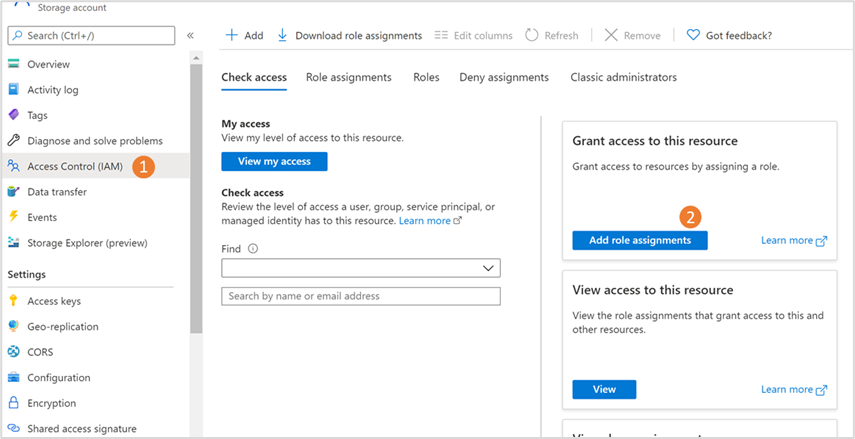
W bloku Dodawanie przypisania roli:
W obszarze Rola wybierz pozycję Współautor kopii zapasowej konta magazynu.
W obszarze Przypisz dostęp do wybierz opcję Użytkownik, grupa lub główny element usługi.
Wyszukaj magazyn kopii zapasowych, który chcesz wykorzystać do tworzenia kopii zapasowych obiektów blob na tym koncie magazynowym, a następnie wybierz go z wyników wyszukiwania.
Wybierz pozycję Zapisz.
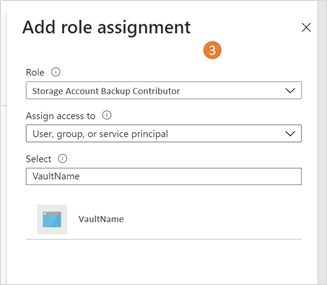
Uwaga
Przypisanie roli może zająć do 30 minut, aby zaczęło obowiązywać.
Tworzenie zasad kopii zapasowych
Zasady tworzenia kopii zapasowych definiują harmonogram i częstotliwość tworzenia punktów odzyskiwania oraz czas przechowywania w magazynie kopii zapasowych. Możesz użyć tej samej polityki tworzenia kopii zapasowych, aby skonfigurować kopię zapasową dla wielu kont magazynu do sejfu.
Aby utworzyć zasady tworzenia kopii zapasowych, wykonaj następujące kroki:
Przejdź do odporności>zasad ochrony, a następnie wybierz + Utwórz zasady>utwórz zasady tworzenia kopii zapasowych.
Na stronie Start: Tworzenie zasad wybierz typ źródła danych jako Azure Blobs (Azure Storage), a następnie wybierz pozycję Kontynuuj.

Na stronie Tworzenie zasad kopii zapasowych, na karcie Podstawy, wprowadź nazwę zasad, a następnie z opcji Wybierz magazyn wybierz magazyn, z którym ma być skojarzona ta zasada.

Zapoznaj się ze szczegółami wybranego magazynu na tej karcie, a następnie wybierz pozycję Dalej.
Na karcie Harmonogram i przechowywanie wprowadź szczegóły kopii zapasowej magazynu danych, harmonogramu i przechowywania dla tych magazynów danych, zgodnie z wymaganiami.
- Aby użyć zasad tworzenia kopii zapasowych dla magazynowanych kopii zapasowych, operacyjnych kopii zapasowych lub obu tych kopii zapasowych, zaznacz odpowiednie pola wyboru.
- Dla każdego wybranego magazynu danych dodaj lub edytuj ustawienia harmonogramu i przechowywania:
- Zarchiwizowane kopie zapasowe: wybierz częstotliwość wykonywania kopii zapasowych między codziennie a co tydzień, określ harmonogram tworzenia punktów odzyskiwania, a następnie edytuj domyślną regułę przechowywania (wybierając Edytuj) lub dodaj nowe reguły, aby określić przechowywanie punktów odzyskiwania przy użyciu notacji dziadek-rodzic-dziecko.
- Operacyjne kopie zapasowe: są one ciągłe i nie wymagają harmonogramu. Edytuj regułę domyślną dla kopii zapasowych operacyjnych, aby określić wymagany okres przechowywania.
Wybierz Przejrzyj i utwórz.
Po pomyślnym zakończeniu przeglądu wybierz pozycję Utwórz.
Konfigurowanie kopii zapasowych
Można użyć jednej polityki tworzenia kopii zapasowych, aby utworzyć kopię zapasową jednego lub kilku kont magazynu w tym samym skarbcu w regionie Azure.
Aby skonfigurować kopię zapasową konta magazynowego, wykonaj następujące kroki:
Przejdź do
Przeglądu odporności , a następnie wybierz pozycję + Skonfiguruj ochronę .
W okienku Konfigurowanie ochrony w obszarze Zasoby zarządzane przez wybierz pozycję Typ źródła danych jako obiekty blob platformy Azure (Azure Storage), dla których chcesz skonfigurować ochronę, a następnie wybierz rozwiązanie jako usługę Azure Backup , przy użyciu której chcesz skonfigurować ochronę.

Na stronie Konfigurowanie kopii zapasowej na karcie Podstawy wybierz pozycję Azure Blobs (Azure Storage) jako typ źródła danych, a następnie wybierz magazyn kopii zapasowych, który chcesz skojarzyć z kontami magazynu jako magazyn.
Przejrzyj szczegóły wybranego magazynu kopii zapasowych, a następnie wybierz pozycję Dalej.

Na karcie Zasady tworzenia kopii zapasowych wybierz zasady tworzenia kopii zapasowych, których chcesz użyć do przechowywania. W razie potrzeby można również utworzyć nowe zasady tworzenia kopii zapasowych.
Przejrzyj wybrane szczegóły zasad, a następnie wybierz pozycję Dalej.

Na stronie Konfigurowanie kopii zapasowej na karcie Źródła danych wybierz konta magazynu, których kopię zapasową chcesz utworzyć.
Możesz wybrać wiele kont magazynowych w regionie, aby utworzyć kopię zapasową za pomocą wybranej polityki. Wyszukaj lub przefiltruj konta magazynu, jeśli jest to wymagane.
Jeśli w kroku 4 wybrano zasady kopii zapasowej magazynu, możesz również wybrać określone kontenery do utworzenia kopii zapasowej. Wybierz pozycję Zmień w kolumnie Wybrane kontenery . W bloku kontekstowym wybierz przeglądaj kontenery do tworzenia kopii zapasowej, a następnie odznacz te, których nie chcesz tworzyć.
Po wybraniu kont magazynu i kontenerów do ochrony usługa Azure Backup przeprowadza następujące weryfikacje, aby upewnić się, że zostały spełnione wszystkie wymagania wstępne.
Uwaga
Kolumna Gotowość do tworzenia kopii zapasowej pokazuje, czy sejf kopii zapasowych ma wystarczające uprawnienia do konfigurowania kopii zapasowych dla każdego konta magazynu.
Liczba kontenerów do wykonania kopii zapasowej jest mniejsza niż 100 w przypadku archiwalnych kopii zapasowych. Domyślnie wszystkie kontenery są zaznaczone; można jednak wykluczyć kontenery, których kopia zapasowa nie powinna być wykonywana. Jeśli konto magazynu ma >100 kontenerów, należy wykluczyć kontenery, aby zmniejszyć liczbę do 100 lub poniżej.
Uwaga
W przypadku skarbcowych kopii zapasowych, konta magazynowe wymagające utworzenia kopii zapasowej muszą zawierać co najmniej 1 kontener. Jeśli wybrane konto magazynu nie zawiera żadnych kontenerów lub nie wybrano żadnych kontenerów, podczas konfigurowania kopii zapasowych może wystąpić błąd.
Magazyn kopii zapasowych ma wymagane uprawnienia do konfigurowania kopii zapasowej; magazyn ma rolę współautora kopii zapasowej konta magazynu na wszystkich wybranych kontach magazynu. Jeśli walidacja pokazuje błędy, wybrane konta magazynu nie mają roli Współautora Kopii Zapasowej Konta Magazynu. Wymaganą rolę można przypisać na podstawie bieżących uprawnień. Komunikat o błędzie pomaga zrozumieć, czy masz wymagane uprawnienia i podejmij odpowiednie działania:
Przypisanie roli nie zostało wykonane: wskazuje, że użytkownik ma uprawnienia do przypisywania roli współautora kopii zapasowej konta magazynowego oraz innych wymaganych ról dla konta magazynowego do sejfu.
Wybierz role, a następnie wybierz pozycję Przypisz brakujące role na pasku narzędzi, aby automatycznie przypisać wymaganą rolę do magazynu kopii zapasowych i wyzwolić autorewalidację.
Jeśli propagacja roli trwa dłużej niż 10 minut, walidacja zakończy się niepowodzeniem. W tym scenariuszu musisz poczekać kilka minut i wybrać pozycję Zmień, aby ponowić próbę weryfikacji.
Niewystarczające uprawnienia do przypisania roli: Wskazuje, że magazyn nie ma wymaganej roli do konfigurowania kopii zapasowych, a użytkownik nie ma wystarczających uprawnień, aby przypisać wymaganą rolę. Aby ułatwić przypisanie roli, usługa Azure Backup umożliwia pobranie szablonu przypisania roli i udostępnienie go użytkownikom z uprawnieniami do przypisywania ról dla kont magazynu Azure.
Uwaga
Szablon zawiera szczegóły tylko dotyczące wybranych kont magazynowych. Jeśli istnieje wielu użytkowników, którzy muszą przypisywać role dla różnych kont magazynowych, możesz odpowiednio wybrać i pobrać różne szablony.
Aby skonfigurować operację tworzenia kopii zapasowej przy użyciu konta magazynowego w innej subskrypcji (Kopia zapasowa między subskrypcjami), wybierz alternatywną subskrypcję z listy Subskrypcja. Pojawią się konta magazynowe z wybranej subskrypcji.
Aby przypisać wymagane role, wybierz konta magazynu, a następnie wybierz Pobierz szablon przypisania roli, aby pobrać szablon. Po zakończeniu przypisań ról wybierz pozycję Popraw poprawność , aby ponownie zweryfikować uprawnienia, a następnie skonfiguruj kopię zapasową.

Po pomyślnym zakończeniu walidacji wybierz kartę Przeglądanie i konfigurowanie .
Przejrzyj szczegóły na karcie Przeglądanie i konfigurowanie , a następnie wybierz przycisk Dalej , aby zainicjować operację konfigurowania kopii zapasowej .
Otrzymasz powiadomienia o stanie konfiguracji ochrony i jego zakończeniu.
Konfigurowanie kopii zapasowej przy użyciu ustawień ochrony danych konta magazynowego.
Kopię zapasową obiektów BLOB można skonfigurować bezpośrednio w ustawieniach "Ochrona danych" konta magazynu.
Przejdź do konta magazynu, dla którego chcesz skonfigurować tworzenie kopii zapasowych obiektów blob, a następnie przejdź do Ochrona danych w lewym panelu (w sekcji Zarządzanie danymi).
W dostępnych opcjach ochrony danych pierwszy umożliwia włączenie operacyjnej kopii zapasowej przy użyciu usługi Azure Backup.
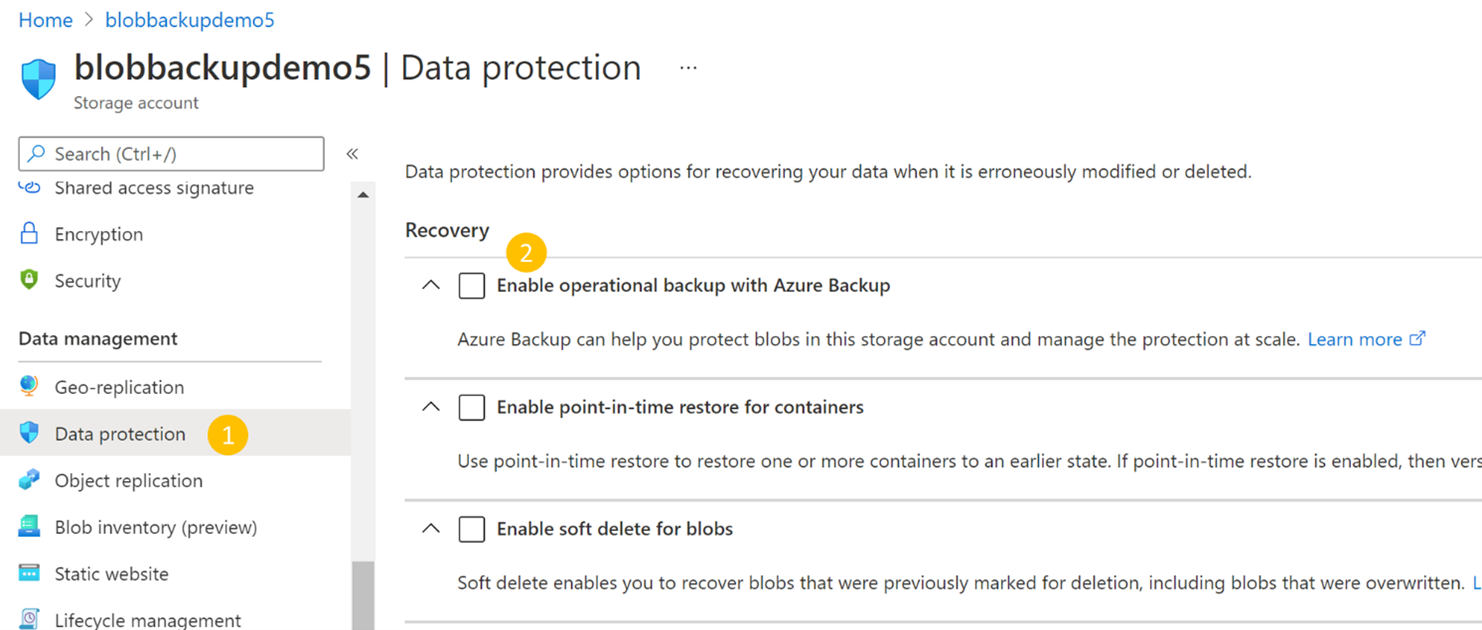
Zaznacz pole wyboru odpowiadające opcji Włącz operacyjną kopię zapasową za pomocą usługi Azure Backup. Następnie wybierz skarbiec kopii zapasowych i politykę kopii zapasowej, które chcesz skojarzyć. Możesz wybrać istniejący skarbiec i politykę lub utworzyć nowe, w zależności od potrzeb.
Ważne
Należy przypisać rolę współautora kopii zapasowej konta magazynu do wybranego sejfu. Dowiedz się więcej o udzielaniu uprawnień skrytce kopii zapasowych na kontach magazynu.
Jeśli masz już przypisaną wymaganą rolę, wybierz pozycję Zapisz , aby zakończyć konfigurowanie kopii zapasowej. Postępuj zgodnie z powiadomieniami portalu, aby śledzić postęp konfigurowania kopii zapasowej.
Jeśli jeszcze go nie przypisano, wybierz pozycję Zarządzaj tożsamością i wykonaj poniższe kroki, aby przypisać role.
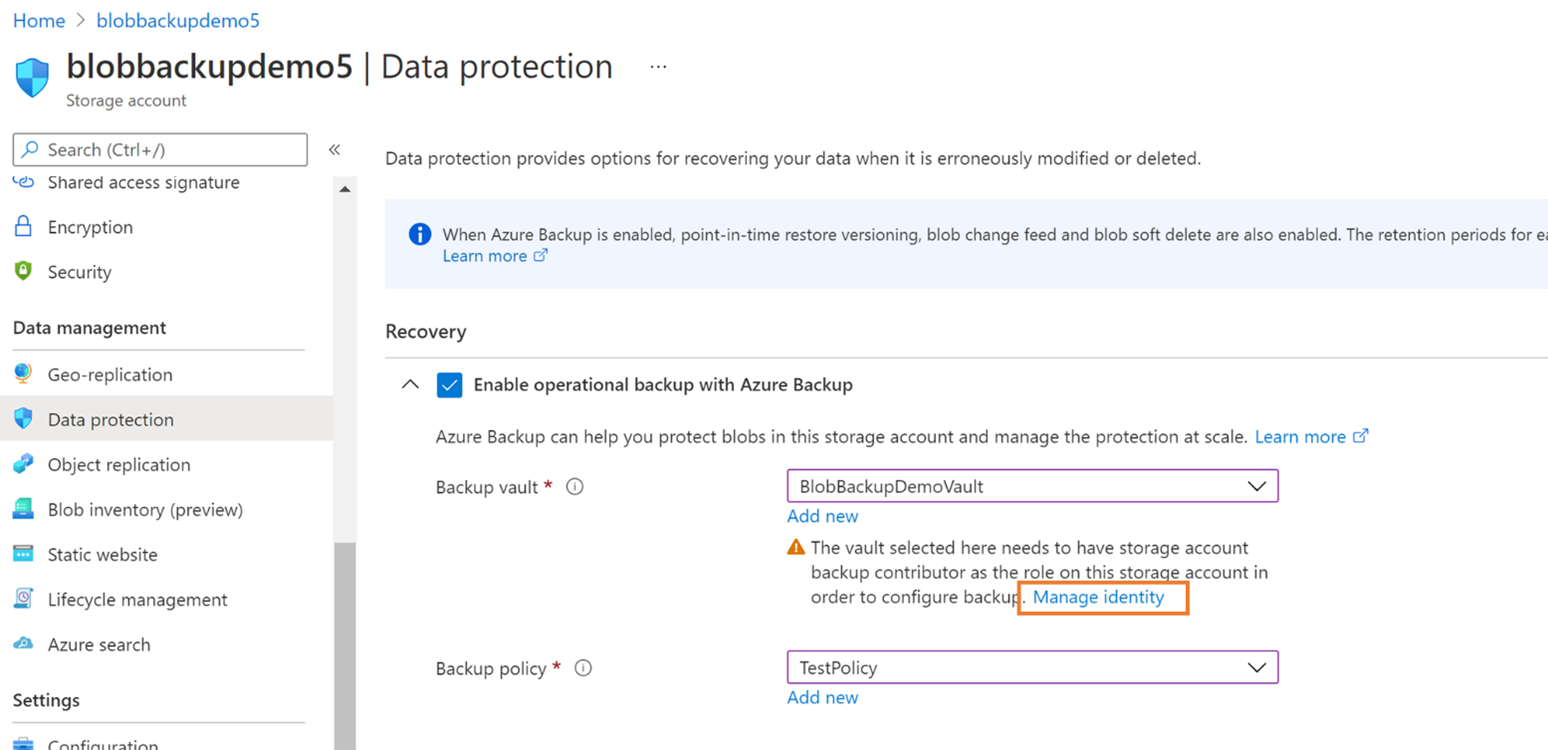
Po wybraniu pozycji Zarządzaj tożsamością zostanie wyświetlony panel Tożsamość konta magazynu.
Wybierz opcję Dodaj przypisanie roli, aby rozpocząć przypisanie roli.
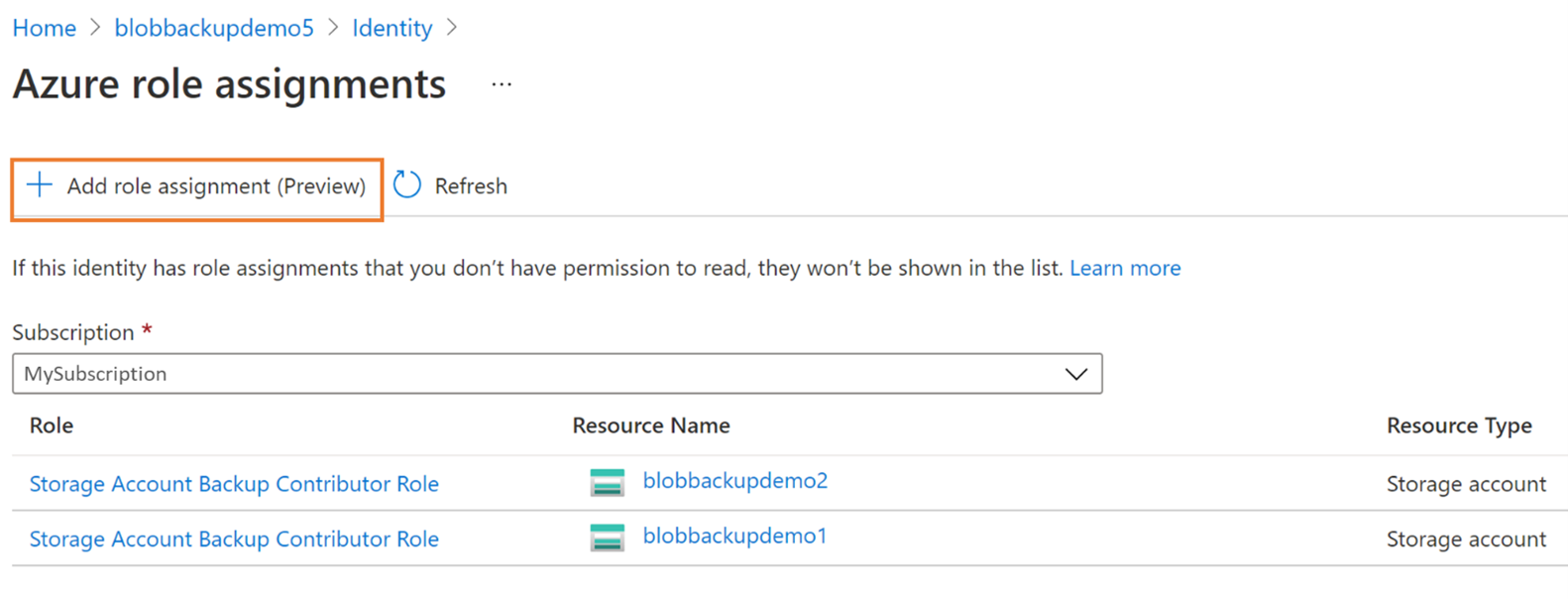
Wybierz zakres, subskrypcję, grupę zasobów lub konto magazynu, które chcesz przypisać do roli.
Zalecamy przypisanie roli na poziomie grupy zasobów, jeśli chcesz skonfigurować operacyjną kopię zapasową dla obiektów blob dla wielu kont magazynu.Z listy rozwijanej Rola wybierz rolę Współautor kopii zapasowej konta magazynu.
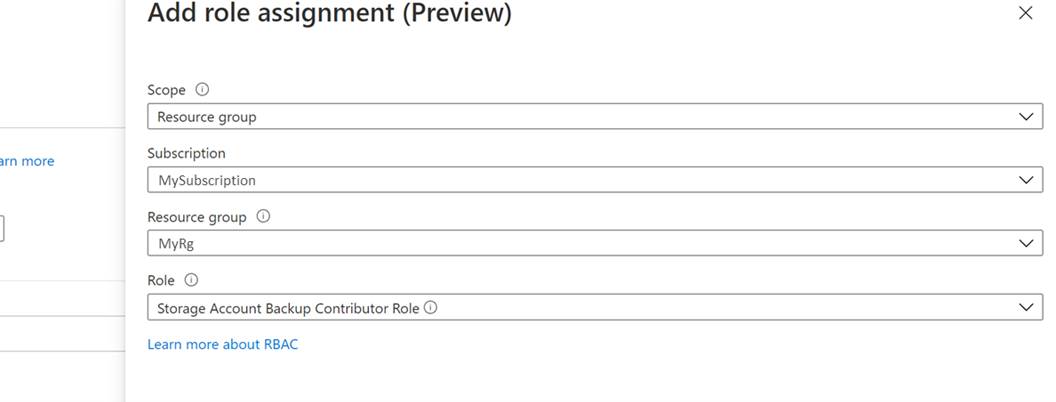
Wybierz Zapisz, aby zakończyć przypisywanie roli.
Po pomyślnym zakończeniu tego procesu otrzymasz powiadomienie za pośrednictwem portalu. Możesz również wyświetlić nową rolę dodaną do listy istniejących dla wybranego magazynu.
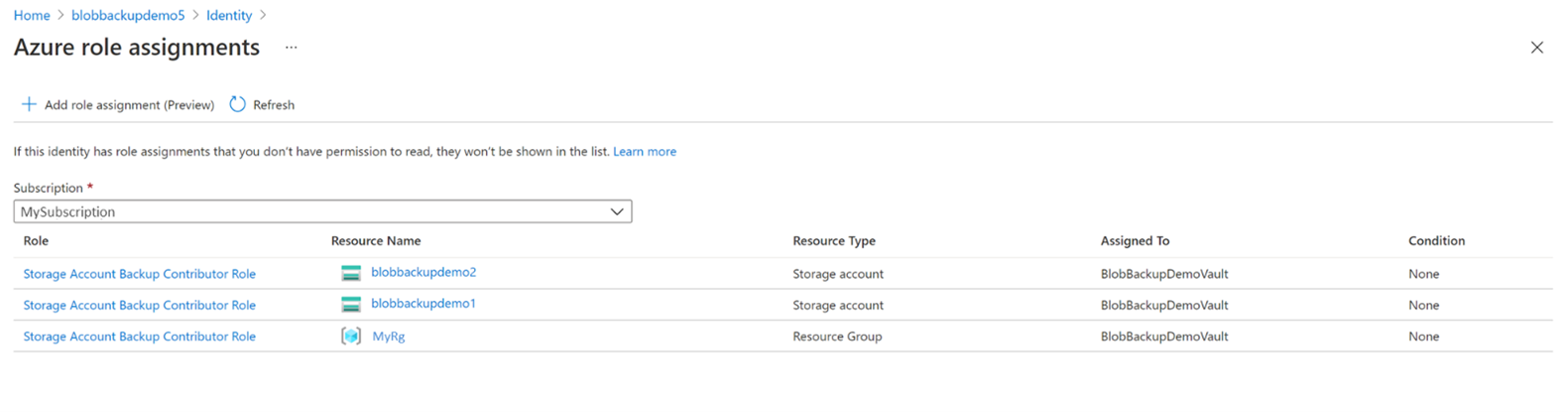
Wybierz ikonę anulowania (x) w prawym górnym rogu, aby powrócić do bloku Ochrona danych konta magazynu.
Po powrocie kontynuuj konfigurowanie kopii zapasowej.
Wpływ na konta magazynu, które mają kopie zapasowe
Po skonfigurowaniu kopii zapasowej zmiany w blokowych obiektach blob na kontach magazynu są śledzone i dane są zachowywane zgodnie z zasadami tworzenia kopii zapasowych. Zauważysz następujące zmiany na kontach magazynu, dla których skonfigurowano kopię zapasową:
Następujące możliwości są włączone na koncie magazynu. Można je wyświetlić na zakładce Ochrona danych konta magazynowego.
- Przywracanie do punktu w czasie dla kontenerów: z przechowywaniem określonym w zasadach tworzenia kopii zapasowych
- Miękkie usuwanie dla blobów: przechowywanie zgodne z zasadami kopii zapasowych +5 dni
- Przechowywanie wersji obiektów blob
- Źródło zmian obiektów blob
Jeśli konto magazynu skonfigurowane do tworzenia kopii zapasowej już miało włączoną funkcję przywracania do konkretnego punktu w czasie dla kontenerów, lub usuwanie nietrwałe dla obiektów blob było włączone (przed skonfigurowaniem kopii zapasowej), kopie zapasowe gwarantuje, że przechowywanie jest co najmniej zgodne, tak jak zdefiniowane w zasadach kopii zapasowej. W związku z tym dla każdej właściwości:
- Jeśli zatrzymanie danych w polityce kopii zapasowej jest większe niż zatrzymanie danych pierwotnie występujące na koncie przechowywania, zatrzymanie danych na koncie przechowywania zostaje zmodyfikowane zgodnie z polityką kopii zapasowej.
- Jeśli retencja w zasadach tworzenia kopii zapasowych jest krótsza niż retencja pierwotnie ustalona na koncie magazynu, retencja na koncie magazynu pozostanie niezmieniona w pierwotnie ustawionym czasie trwania.
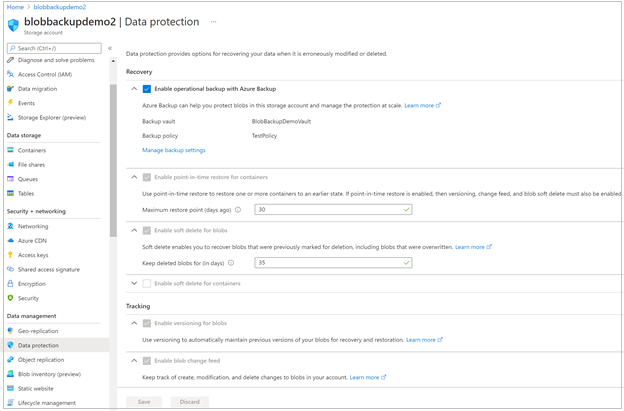
Blokada usuwania jest stosowana przez funkcję Kopii zapasowej na chronionym koncie przechowywania. Zabezpieczenie jest przeznaczone do ochrony przed przypadkami przypadkowego usunięcia konta magazynu. Można to wyświetlić w obszarze Blokady konta>magazynu.
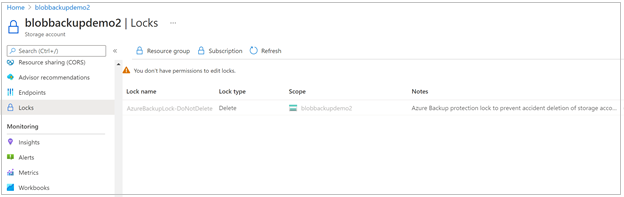
Zarządzanie kopiami zapasowymi
Możesz użyć Resiliency jako jednej konsoli do zarządzania wszystkimi kopiami zapasowymi. Jeśli chodzi o tworzenie kopii zapasowych dla obiektów blob platformy Azure, możesz użyć funkcjonalności Resiliency, aby wykonać następujące operacje:
Jak pokazano powyżej, można go użyć do tworzenia magazynów kopii zapasowych i zasad. Możesz również wyświetlić wszystkie skarbnice i zasady w obrębie wybranych subskrypcji.
Odporność umożliwia łatwe monitorowanie stanu ochrony chronionych kont magazynu oraz kont magazynu, dla których kopia zapasowa nie jest obecnie skonfigurowana.
Możesz skonfigurować kopię zapasową dla dowolnych kont magazynowych, używając przycisku Konfiguruj ochronę.
Możesz zainicjować przywracanie przy użyciu przycisku Przywróć i śledzić przywracanie przy użyciu zadań. Aby uzyskać więcej informacji na temat procesu przywracania, zobacz Przywracanie obiektów blob Azure.
Analizowanie użycia kopii zapasowej przy użyciu raportów kopii zapasowych.
Aby uzyskać więcej informacji, zobacz Omówienie odporności.
Zatrzymaj ochronę
Zgodnie z wymaganiami możesz zatrzymać operacyjną kopię zapasową konta magazynu.
Uwaga
Po usunięciu kopii zapasowych usługa Azure Backup automatycznie usuwa zasady replikacji obiektów ze źródła. Jeśli istnieją blokady niestandardowe, usuń politykę ręcznie. Jeśli zatrzymasz ochronę, rozłącza tylko konto magazynu ze skarbca kopii zapasowych oraz narzędzi (takich jak Centrum kopii zapasowych). Ta akcja nie powoduje wyłączenia przywracania do punktu w czasie obiektów blob, przechowywania wersji ani zmieniania ustawień kanału informacyjnego.
Aby zatrzymać tworzenie kopii zapasowej konta magazynowego, wykonaj następujące kroki:
Przejdź do instancji kopii zapasowej dla konta magazynu, które jest aktualnie kopiowane.
Możesz przejść do wystąpienia kopii zapasowej z konta magazynu za pomocą konta> magazynuOchrona> danychZarządzanie ustawieniami kopii zapasowej, lub bezpośrednio z poziomu Resiliency poprzez >Elementy chronione w Resiliency, i wybrać Azure Backup jako Rozwiązanie w filtrze.
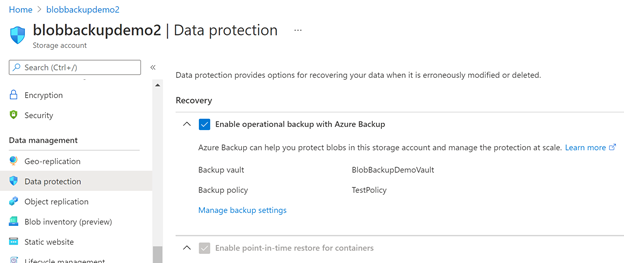
Wybierz pozycję Zatrzymaj tworzenie kopii zapasowej z menu.
Po zatrzymaniu tworzenia kopii zapasowej można wyłączyć inne funkcje ochrony danych magazynu (włączone do konfigurowania kopii zapasowych) z bloku ochrony danych konta magazynu.
Aktualizowanie wystąpienia kopii zapasowej
Po skonfigurowaniu kopii zapasowej można zmienić skojarzone zasady z wystąpieniem kopii zapasowej. W przypadku kopii zapasowych magazynowanych można nawet zmienić kontenery wybrane dla kopii zapasowej. Aby zaktualizować wystąpienie kopii zapasowej, wykonaj następujące kroki:
Przejdź do pulpitu nawigacyjnego magazynu kopii zapasowych.
Na kafelku Elementy kopii zapasowej wybierz pozycję Azure Blobs (Azure Storage) jako typ źródła danych.
Na panelu wystąpienia kopii zapasowej wybierz wystąpienie kopii zapasowej, dla którego chcesz zmienić politykę kopii zapasowej, a następnie wybierz opcję Edytuj wystąpienie kopii zapasowej.
Wybierz nową politykę, którą chcesz zastosować do obiektów blob konta magazynowego.
Wybierz pozycję Zapisz.
Następne kroki
Przywracanie obiektów blob platformy Azure przy użyciu witryny Azure Portal.
Treści powiązane
Przywracanie obiektów blob platformy Azure za pomocą usługi Azure Backup przy użyciu programu Azure PowerShell, interfejsu wiersza polecenia platformy Azure, interfejsu API REST.